游戏简介
我们在编辑Word文档的时候,有很多种小技巧可以让我们的文档内容变得更加美观,除了好看的标题、内容式样、图片等技巧,还可以通过调整文本行距,来让我们的Word文档版面更加整齐美观。接下来就给大家演示一下Word如何快速设置文本行距。
Word如何快速设置文本行距:
首先,打开我们Word文档;
然后,选中需要设置行距的文本内容,切换到【开始】页面;
最后,我们单击展开【行距】控件,选择行距数值即可:
这样,文本的行距就设置成功了:
同时,我们也可以直接使用组合键来调整文本行距,其中Ctrl+1是调成一倍行距,Ctrl+2是两倍行距。
同理,我们先选中需要调整行距的文本内容;
按组合键Ctrl+2,即可快速将文本行距设置为2倍:
以上就是关于快速设置文本行距的全部内容了,希望可以帮到大家。


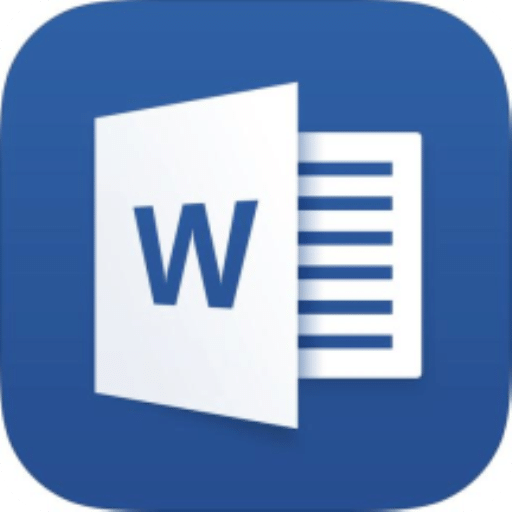 Word文档
Word文档 Microsoft Word 2010 v2010 免费版
Microsoft Word 2010 v2010 免费版 Word精灵官方版
Word精灵官方版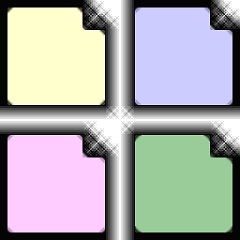 PDF2Word正式版
PDF2Word正式版 Microsoft Word 16.0.14827.20124 安卓手机版
Microsoft Word 16.0.14827.20124 安卓手机版 冰刃 IceSword电脑版 v1.22 正式版
冰刃 IceSword电脑版 v1.22 正式版 Password Depot Pro官方中文版
Password Depot Pro官方中文版 WordPress v2021.9.2 电脑版
WordPress v2021.9.2 电脑版 WordPress v2021.5.4 中文版
WordPress v2021.5.4 中文版 outlook密码恢复iSumsoft Outlook Password Refixer
outlook密码恢复iSumsoft Outlook Password Refixer

























